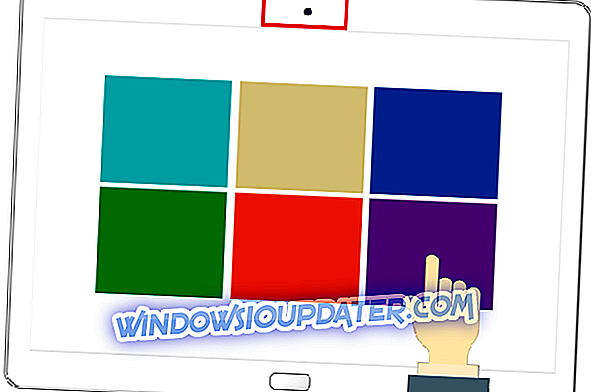Pernahkah anda cuba memasang Avast Antivirus pada komputer Windows 10 baru anda? Kadang-kadang pengguna mungkin menghadapi beberapa masalah serius dengan perisian Avast Windows 10.
Yang paling menjengkelkan ialah hakikat bahawa Avast tidak mengenali fail sistem Windows sebagai sebahagian daripada sistem operasi dan cuba memadamkannya.
Artikel ini akan menunjukkan kepada anda cara untuk mengatasi masalah Avast pada Windows 10 dan versi antivirus yang dipasang.

Avast adalah salah satu program antivirus yang paling popular di luar sana. Ramai pengguna yang menggunakan Avast pada versi Windows sebelumnya memasangnya pada Windows 10, juga - sesetengah daripada mereka mengubah fikiran mereka dan bertukar kepada Windows Defender, tetapi itu satu cerita untuk hari yang lain.
Tetapi walaupun Avast Antivirus sepenuhnya serasi dengan Windows 10, beberapa ralat mungkin masih berlaku. Dalam artikel ini, kami akan menyenaraikan isu yang paling umum yang dilaporkan oleh pengguna serta penyelesaiannya yang sepadan.
Ikut arahan yang disenaraikan di bawah. Kami berharap penyelesaian ini akan membantu anda.
Bagaimana untuk membaiki Masalah Antivirus Avast di Windows 10
- Pusat Tindakan Windows 10 Tidak Mengiktiraf Avast
- Avast Punca Skrin Hitam di Windows 10
- Kesalahan Proses 'Amanah' Semasa Pemasangan Avast
- Avast Antivirus tidak akan dikemas kini
- Avast tidak akan bermula
Kes 1 - Pusat Tindakan Windows 10 Tidak Mengiktiraf Avast
Salah satu isu yang paling kerap dengan Avast pada Windows 10 adalah apabila Pusat Tindakan tidak mengiktiraf Avast. Jika itu berlaku, anda mungkin akan menerima mesej pop timbul di bahagian bawah skrin anda mengatakan sesuatu seperti " Windows Defender dan Avast Antivirus sama ada dimatikan, " atau " Windows tidak menemui program antivirus ". Mujurlah ada penyelesaian yang mudah untuk ini, anda hanya perlu mengikuti langkah-langkah di bawah.
Pertama sekali, kami akan cuba menyahdayakan Avast Antivirus dan daripada mengaktifkannya semula untuk memaksa Windows 10 mengenali:
- Klik kanan pada ikon Avast di bar tugas anda
- Pergi ke kawalan Shields dan pilih Lumpuhkan selama 10 minit

- Setelah itu, aktifkannya dengan cara yang sama, dan pilih Dayakan semua perisai
Ini akan membantu Windows 10 mengenali Avast, dan mesej yang disebutkan di atas tidak sepatutnya mengganggu anda lagi. Tetapi jika masalah itu masih ada, anda mempunyai satu lagi pilihan untuk dicuba. Inilah yang anda perlu lakukan:
- Klik kanan pada Start Menu dan pilih Command Prompt (Admin)
- Dalam Command Prompt type winmgmt / verifyrepository > hit Enter.

- Sekiranya anda mendapat 'repositori WMI adalah konsisten-tidak masalah dikesan, ' taip 'winmgmt / resetrepository' dan tekan Enter.
- Sekiranya anda mendapat 'repositori WMI adalah tidak konsisten -problem dikesan, ' taipkan 'winmgmt / salvagerepository' dan tekan Enter.
- Jika anda mendapat 'repositori WMI telah diselamatkan - repositori WMI telah berjaya dibina semula, ' terus ke langkah terakhir.
- Sekarang tetapkan semula komputer anda.
Kes 2 - Avast menyebabkan Skrin Hitam dalam Windows 10
Sesetengah pengguna juga melaporkan bahawa pemasangan Avast pada Windows 10 menyebabkan masalah skrin hitam. Ini bukan isu biasa, tetapi jika anda mengalaminya, anda boleh mencuba penyelesaian berikut:
- Klik ikon Avast di bar tugas dan buka antara muka pengguna Avast
- Pergi ke tab Tetapan, kemudian ke Umum

- Pergi ke pilihan Pengecualian, klik tambah dan tambah alamat berikut untuk pengecualian:
- C: WindowsExplorer.exe, 'dan' C: WindowsImmersiveControlPanelSystemSettings.exe

- C: WindowsExplorer.exe, 'dan' C: WindowsImmersiveControlPanelSystemSettings.exe
- Mulakan semula komputer anda.
Selepas itu, anda tidak seharusnya menghadapi masalah skrin hitam lagi. Tetapi jika anda lakukan, mungkin masalah ini tidak berkaitan dengan Avast, jadi saya cadangkan anda untuk menyemak artikel kami tentang bagaimana untuk memperbaiki masalah skrin di Windows 10 untuk penyelesaian tambahan.
- JUGA BACA: Betulkan: Ciri-ciri 'menyelesaikan semua' Avast tidak berfungsi pada Windows 10
Kes 3 - Kesalahan Proses 'Amanah' Semasa Pemasangan Avast
Mesej ralat ini kadang-kadang muncul apabila anda cuba memasang Avast pada Windows 10. Iaitu, anda akan mendapat mesej pop-up kesalahan " Process Trust " yang mengatakan 'Avast tidak mempercayai Avast Installer'. Ini bermakna anda tidak boleh memasang Avast pada komputer anda.
Kesilapan ini muncul disebabkan oleh konflik antara Avast dan program antivirus semasa anda. Oleh itu, cuma nyahdayakan antivirus semasa anda (dalam kebanyakan kes ini Windows Defender) dan cuba pasang lagi Avast. Kali ini, anda tidak sepatutnya mengalami sebarang masalah. Kesilapan ini akan mengingatkan anda bahawa mempunyai dua program antivirus yang dipasang pada komputer anda bukanlah perkara yang baik.
- JUGA BACA: Betulkan: Windows 10 Menghalang Pemasangan Antivirus
Kes 4 - Avast Antivirus tidak akan dikemas kini
Kadang-kadang, Avast mungkin gagal mengemas kini definisi virusnya. Ini adalah isu utama kerana ia meninggalkan komputer anda terdedah kepada ancaman terkini.
Sekiranya anda tidak dapat memasang kemas kini Avast terkini, ikut cadangan yang disenaraikan di bawah:
- Kemas kini OS anda - versi Windows yang sudah lapuk mungkin menghalang aplikasi dan program lain daripada berjalan dengan betul. Pergi ke Tetapan> Kemas kini & Keselamatan> Kemas Kini Windows> semak kemas kini.

- Nyahdayakan firewall / VPN anda buat sementara waktu . Kadangkala, firewall anda mungkin menghalang anda daripada memasang kemas kini perisian terkini pada mesin anda. Pergi ke Mula> taip 'firewall'> klik dua kali pada 'Windows Firewall'. Klik pada pilihan 'Hidupkan dan matikan Windows Firewall'> matikan perlindungan firewall.

- Bersihkan boot komputer anda . Penyelesaian ini membolehkan anda memulakan Windows 10 menggunakan set program dan pemandu minimum. Konflik perisian juga mungkin menghalang kemas kini Avast. Peleraian ini membantu anda menghapuskan konflik perisian sebagai penyebab yang berpotensi untuk masalah ini. Berikut adalah langkah-langkah yang perlu diikuti:
- Tata Konfigurasi Sistem dalam kotak carian> tekan Enter
- Pada tab Perkhidmatan > pilih Sembunyikan semua kotak semakan Perkhidmatan Microsoft > klik Lumpuhkan semua .

- Pada tab Permulaan > klik pada Pengurus Tugas Terbuka .
- Pada tab Permulaan dalam Pengurus Tugas> pilih semua item> klik Lumpuhkan .

- Tutup Pengurus Tugas .
- Pada tab Permulaan dalam kotak dialog Konfigurasi Sistem> klik OK.
- Mulakan semula komputer anda dan cuba kemas kini Avast.
Kes 5 - Avast tidak akan bermula
Jika Avast tidak dapat memuat, anda boleh cuba membaiki perisian. Pergi ke Mula> taip 'panel kawalan'> lancarkan Panel Kawalan> pergi ke Program> Uninstall program> Pilih Avast> Pilih Pembaikan.

Apabila proses selesai, anda boleh memulakan semula komputer anda dan semak isu itu berterusan.
Jika Avast masih tidak akan dibuka, anda juga boleh menggunakan penyelesaian yang dicadangkan untuk memperbaiki isu kemas kini Avast.
Itu sahaja, saya harap artikel ini merangkumi semua kesilapan Avast utama yang boleh anda perolehi dalam Windows 10, dan ia juga membantu anda menyelesaikannya.
Juga jika anda mempunyai soalan tambahan mengenai subjek ini, letakkan baris di bahagian komen di bawah dan kami akan membantu anda secepat mungkin.
Nota Editor: Jawatan ini pada asalnya diterbitkan pada bulan Mac 2015 dan telah sejak dirombak dan dikemaskini sepenuhnya untuk kesegaran, ketepatan, dan komprehensif.